现随着科技的不断进步和智能手机的普及,手机已经成为我们生活中不可或缺的一部分,而随之而来的,也是手机应用的不断更新和功能的不断拓展。其中钉钉作为一款非常实用的移动办公工具,不仅可以帮助我们实现高效的沟通和协作,还能够通过直播功能帮助我们进行在线课堂的直播。在手机钉钉上如何上直播课呢?在进行手机钉钉直播讲课时,又有哪些注意事项和技巧呢?接下来我们将一一探究。
手机钉钉直播讲课的注意事项和技巧
具体步骤:
1.登录进入钉钉,点击页面上方的电话图标。
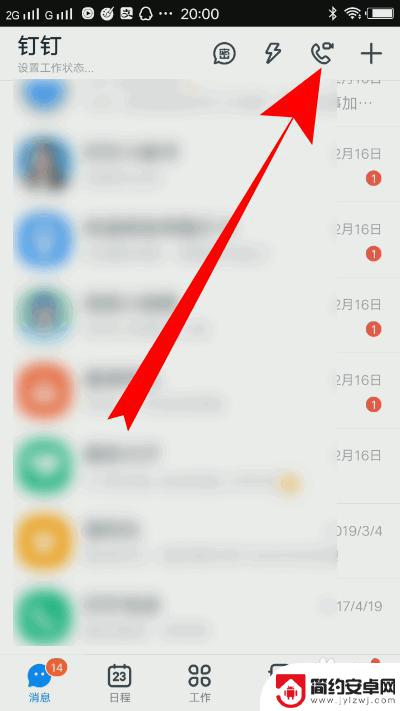
2.之后点击发起直播。
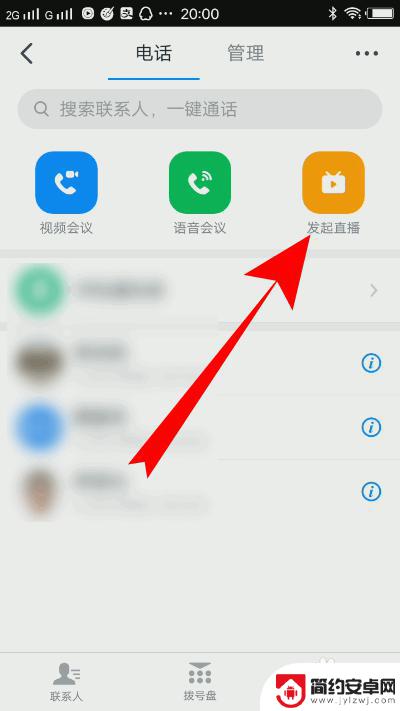
3.选择一个群组,如果没有群组。需要创建一个群聊。
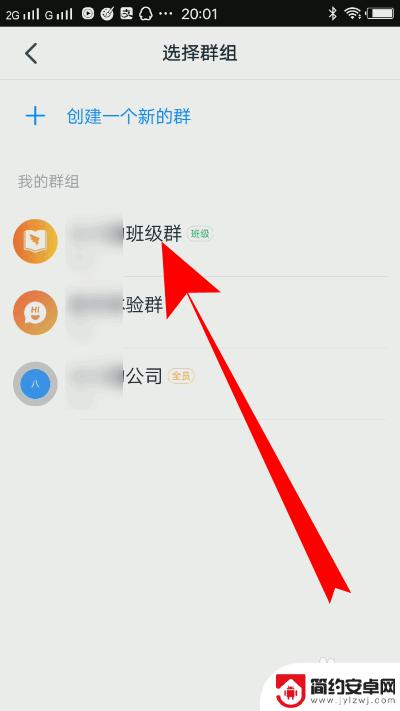
4.页面跳转,输入直播的主题。
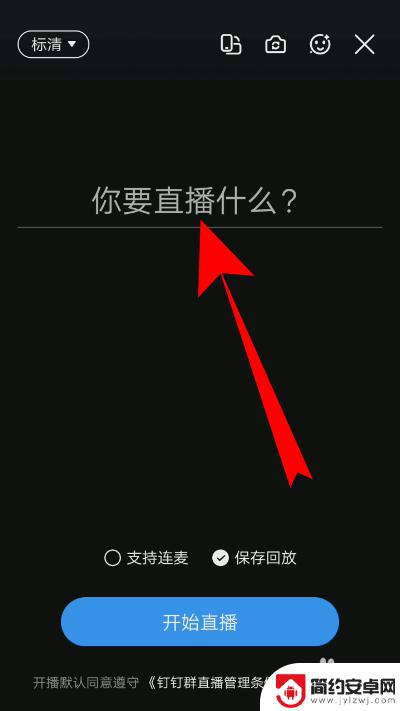
5.之后点击开始直播。
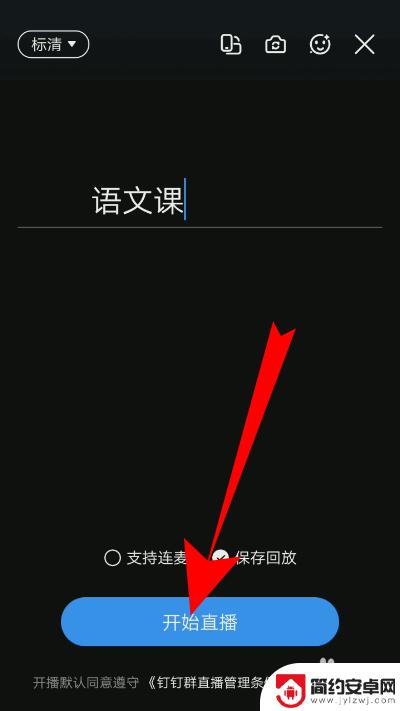
6.等待倒计时即可使用手机钉钉直播讲课了。
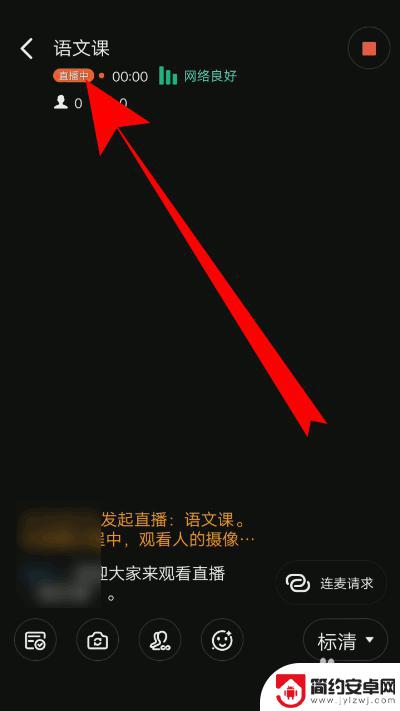
7.总结
1、登录进入钉钉,点击页面上方的电话图标。
2、之后点击发起直播。
3、选择一个群组,如果没有群组。需要创建一个群聊。
4、页面跳转,输入直播的主题。
5、之后点击开始直播。
6、等待倒计时即可使用手机钉钉直播讲课了。
以上就是使用手机在钉钉上直播课程的完整步骤,如果您有需要,可以按照这些步骤进行操作,希望对大家有所帮助。










